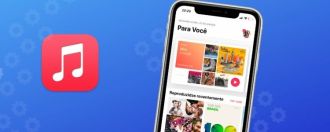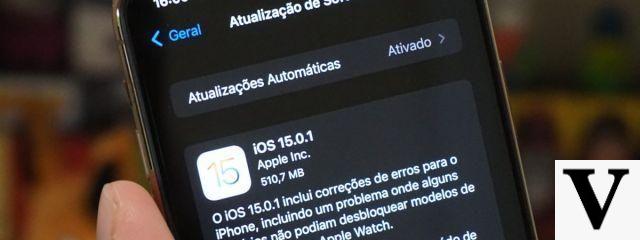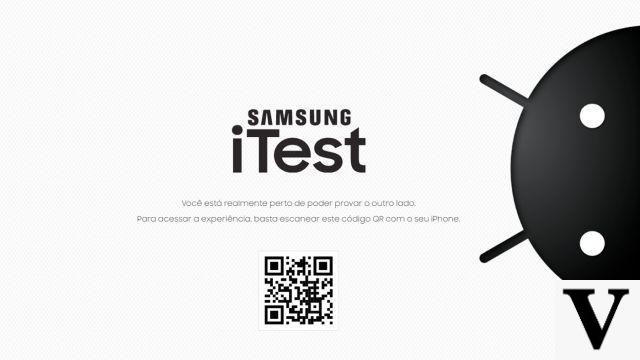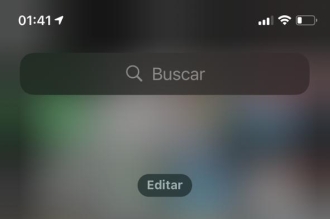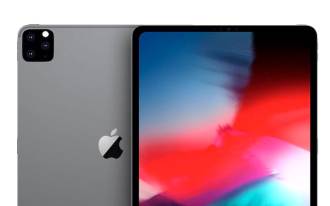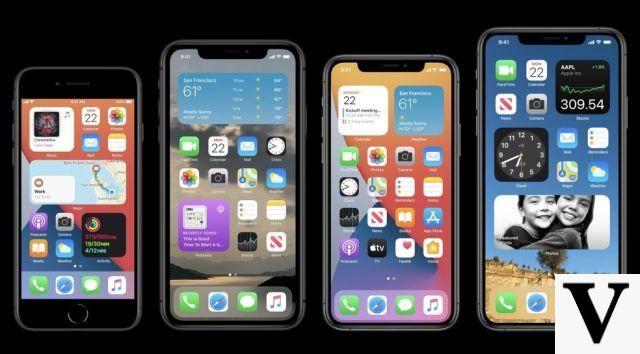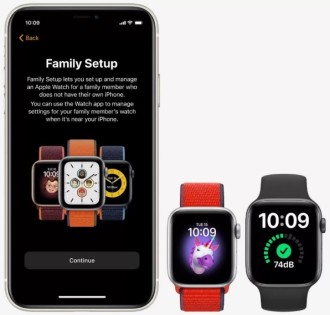Si vous utilisez régulièrement différents cadrans de montre pour différentes heures de la journée, vous en aurez peut-être assez de basculer entre eux manuellement. Et si l'Apple Watch le faisait automatiquement ? Voici comment changer automatiquement le visage de votre Apple Watch pendant la journée.
Idéalement, l'Apple Watch devrait avoir un paramètre intégré pour changer les cadrans de la montre à un moment précis. Dites, un cadran d'horloge modulaire de 10h à 18h et un cadran de montre Photos de 18h à 10h. Bien que ce soit encore un rêve, à partir de watchOS 7, vous pouvez changer le cadran de votre montre à un moment précis à l'aide de l'application Shortcuts Automation intégrée à votre iPhone.
L'ensemble du processus de configuration fonctionne à l'aide de la fonction Automatisations de l'application Raccourcis. Une fois configuré, vous pouvez l'oublier. Vous verrez une notification lorsque le raccourci est déclenché.
Pour commencer, mettez à jour votre iPhone vers iOS 14 et votre Apple Watch vers watchOS 7. Après vous être assuré que vos appareils sont correctement mis à jour, suivez les étapes ci-dessous.
Les 5 meilleures alternatives à Apple Watch pour les propriétaires d'iPhoneMettre à jour WatchOS et iOS
Vous pouvez modifier et personnaliser les cadrans de montre avec n'importe quelle version de watchOS, mais vous avez besoin de watchOS 7 ou supérieur (et iOS 14 ou supérieur sur votre iPhone) pour profiter des nouveaux ajouts et autres innovations.
Pour vous assurer que vous disposez de la dernière version de watchOS, ouvrez l'application Watch sur votre iPhone et appuyez sur Général > Mise à jour du logiciel . Si l'application indique que votre logiciel est à jour, vous êtes prêt à partir. Sinon, votre téléphone téléchargera et appliquera la dernière mise à jour à la montre.
Pour mettre à niveau vers iOS 14, consultez le tutoriel ci-dessous :
Comment télécharger et installer iOS 14.2 sur votre iPhoneComment changer automatiquement les visages de l'Apple Watch à des heures définies
1. Ouvrez l'application Raccourcis sur votre iPhone ;
2. Appuyez sur l'onglet Automatisation en bas de l'écran ;
3. Appuyez sur le signe plus dans le coin supérieur droit ;
4. Choisissez Créer une automatisation personnelle ;
5. Touchez pour sélectionner l'heure du jour ;
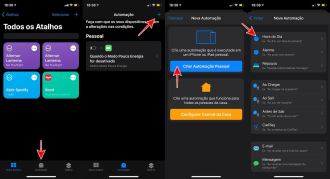
6. Choisissez entre le lever du soleil, le coucher du soleil ou l'heure de la journée pour jouer à une heure précise ;
7. Choisissez de répéter quotidiennement, hebdomadairement ou mensuellement ;
8. Appuyez sur Rechercher des applications et des actions ;
9. Recherchez et cliquez sur Regarder ;
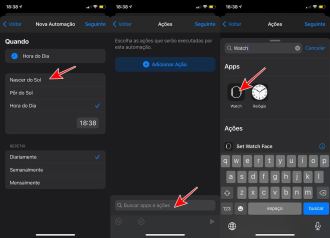
10. Cliquez sur "Visage" ;
11. Appuyez sur "Définir le cadran de la montre" ;
12. Choisissez l'un des cadrans de votre Apple Watch dans la liste ;
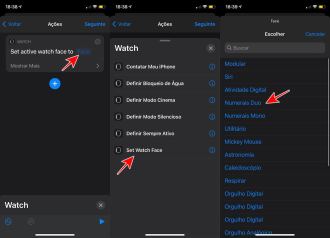
13. Désactiver la demande lors de l'exécution ;
14. Confirmez en appuyant sur "Ne pas demander" dans la boîte de dialogue qui apparaît ;
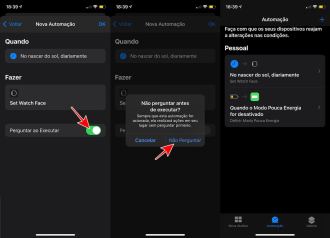
Vous pourriez rencontrer un problème lorsque vous arrivez à la section où vous devez choisir le cadran de la montre vers lequel vous souhaitez basculer, car les cadrans de la montre sont affichés par le titre officiel d'Apple.
Cependant, la liste est dans l'ordre de la disposition des cadrans de la montre sur votre Apple Watch. Le premier sur la liste est celui que vous obtenez si vous glissez complètement vers la gauche.